ps常用案例教材
- 格式:doc
- 大小:309.50 KB
- 文档页数:9

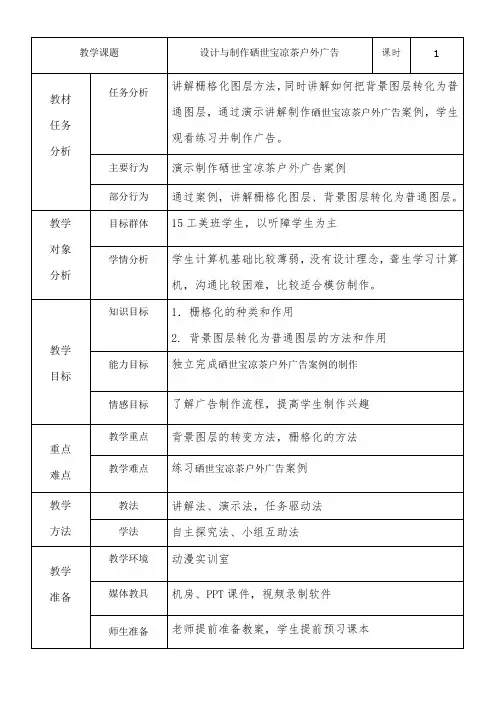
教学环节备注按钮,在“平滑”文本框中输入5,在“羽化”文本框中输入口,然后确定。
(4)删除背景图层,再单击“素材1”图层,选择图层。
删除“素材1”选区外(瓶子形外)的内容。
然后保存为PNG格式。
2、创建广告背景(1)新建文件名称“硒世宝凉茶”,设置宽度和高度为800像素和500像素,分辨率为72像素/英寸,颜色为CMYK模式,然后确定。
(2)置入“素材3”和“素材4”,调整图像的大小和位置。
3、添加瓶子(1)置入瓶子图片,调整图像的大小和位置,添加“图层样式”,选择“外发光”,“扩展”中输入1,“大小”中输入62。
单击确定。
(2)复制“瓶子”图层,成为“瓶子”图层副本,然后调整到“瓶子”图层下方,然后使用移动工具,在“设置旋转”参数变为“55”后停止。
教学环节4、添加文字(1)输入文字“喝了硒世宝凉茶的朋友都说好”文本,设置字体“方正超粗黑”,“字号”输入36,设置颜色为白色(ffffff)。
(2)添加文字图层样式,“描边”中“大小”输入1,颜色改为白色,点击确定。
将“硒世宝”三个字字体改为“草檀斋毛泽东字体”,设置“绿色(288a2f)”。
5、添加水珠设置“素材5”调整图像位置与大小,复制图层“素材5”,调整图像的位置和大小。
保存文件,完成硒世宝凉茶广告制作。
作用布置制作硒世宝凉茶户外广告教学后记在编辑置入图片的时候,总是忘记栅格化,然后在编辑图片时,总是显示无法编辑。
还有就是导入凉茶的图片,无法对背景编辑。
聋生在学习过程中,需要反复练习。
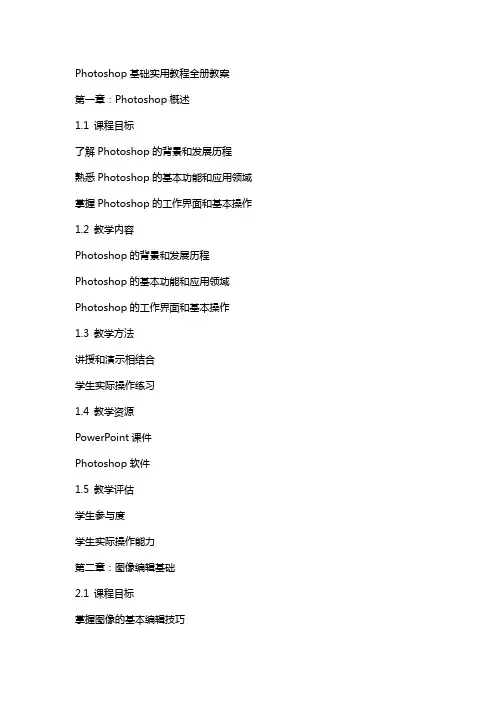
Photoshop基础实用教程全册教案第一章:Photoshop概述1.1 课程目标了解Photoshop的背景和发展历程熟悉Photoshop的基本功能和应用领域掌握Photoshop的工作界面和基本操作1.2 教学内容Photoshop的背景和发展历程Photoshop的基本功能和应用领域Photoshop的工作界面和基本操作1.3 教学方法讲授和演示相结合学生实际操作练习1.4 教学资源PowerPoint课件Photoshop软件1.5 教学评估学生参与度学生实际操作能力第二章:图像编辑基础2.1 课程目标掌握图像的基本编辑技巧熟悉图像的导航和选择工具了解图像的基本调整方法2.2 教学内容图像的基本编辑技巧图像的导航和选择工具图像的基本调整方法2.3 教学方法讲授和演示相结合学生实际操作练习2.4 教学资源PowerPoint课件Photoshop软件2.5 教学评估学生参与度学生实际操作能力第三章:图层和蒙版的使用3.1 课程目标掌握图层的基本概念和操作熟悉蒙版的作用和应用了解图层和蒙版的组合使用方法3.2 教学内容图层的基本概念和操作蒙版的作用和应用图层和蒙版的组合使用方法3.3 教学方法讲授和演示相结合学生实际操作练习3.4 教学资源PowerPoint课件Photoshop软件3.5 教学评估学生参与度学生实际操作能力第四章:路径和形状的绘制4.1 课程目标掌握路径的基本概念和绘制方法熟悉形状工具的使用和调整了解路径和形状在图像编辑中的应用4.2 教学内容路径的基本概念和绘制方法形状工具的使用和调整路径和形状在图像编辑中的应用4.3 教学方法讲授和演示相结合学生实际操作练习4.4 教学资源PowerPoint课件Photoshop软件4.5 教学评估学生参与度学生实际操作能力第五章:色彩调整和图像修饰5.1 课程目标掌握色彩调整的基本方法熟悉图像修饰工具的使用了解色彩调整和图像修饰在图像处理中的应用5.2 教学内容色彩调整的基本方法图像修饰工具的使用色彩调整和图像修饰在图像处理中的应用5.3 教学方法讲授和演示相结合学生实际操作练习5.4 教学资源PowerPoint课件Photoshop软件5.5 教学评估学生参与度学生实际操作能力第六章:文字和滤镜的应用6.1 课程目标掌握Photoshop中文字工具的使用熟悉滤镜的基本效果和应用了解文字和滤镜在图像创作中的综合运用6.2 教学内容Photoshop中文字工具的使用滤镜的基本效果和应用文字和滤镜在图像创作中的综合运用6.3 教学方法讲授和演示相结合学生实际操作练习6.4 教学资源PowerPoint课件Photoshop软件6.5 教学评估学生参与度学生实际操作能力第七章:矢量图形的制作7.1 课程目标掌握矢量图形的概念和绘制方法熟悉矢量图形编辑工具的使用了解矢量图形在图像创作中的应用7.2 教学内容矢量图形的概念和绘制方法矢量图形编辑工具的使用矢量图形在图像创作中的应用7.3 教学方法讲授和演示相结合学生实际操作练习7.4 教学资源PowerPoint课件Photoshop软件7.5 教学评估学生参与度学生实际操作能力第八章:动作和批处理8.1 课程目标掌握动作的基本概念和录制方法熟悉批处理的作用和应用了解动作和批处理在图像处理中的效率提升动作的基本概念和录制方法批处理的作用和应用动作和批处理在图像处理中的效率提升8.3 教学方法讲授和演示相结合学生实际操作练习8.4 教学资源PowerPoint课件Photoshop软件8.5 教学评估学生参与度学生实际操作能力第九章:Photoshop高级技巧9.1 课程目标掌握Photoshop的高级选择技巧熟悉调整图层的不透明度和混合模式了解Photoshop的高级图像处理技巧9.2 教学内容Photoshop的高级选择技巧调整图层的不透明度和混合模式Photoshop的高级图像处理技巧讲授和演示相结合学生实际操作练习9.4 教学资源PowerPoint课件Photoshop软件9.5 教学评估学生参与度学生实际操作能力第十章:项目实战与作品展示10.1 课程目标培养学生实际操作能力,将所学知识运用到实际项目中培养学生作品展示和评价能力,提升审美和沟通技巧了解行业需求和发展趋势,为学生今后的职业生涯做准备10.2 教学内容学生实际操作项目实战学生作品展示与评价行业需求和发展趋势分析10.3 教学方法学生实际操作练习作品展示与评价相结合讲授和讨论相结合PowerPoint课件Photoshop软件学生作品展示平台10.5 教学评估学生参与度学生实际操作能力学生作品质量和创新性重点解析本文档为Photoshop基础实用教程全册教案,涵盖了从Photoshop概述到项目实战与作品展示的十个章节。

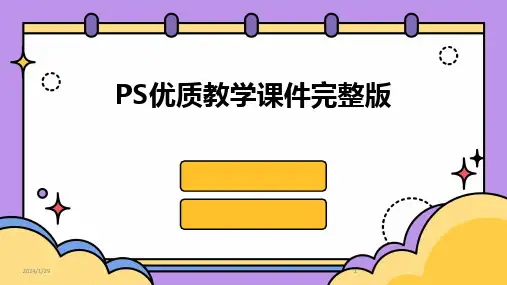
PS优质教学课件完整版•教学内容与目标•界面与工具介绍•图像调整与处理技巧目•图层操作与合成技术•文字设计与排版艺术录•蒙版、通道与选区应用•自动化操作与批处理•综合案例实战演练目•课程总结与展望录01教学内容与目标03常用文件格式与支持介绍Photoshop 支持的图像格式,如PSD 、JPG 、PNG 等,以及不同格式的特点和适用场景。
01Photoshop 的历史与发展介绍Photoshop 的起源、发展历程以及在不同领域的应用。
02软件界面与功能详细讲解Photoshop 的软件界面,包括菜单栏、工具栏、选项栏、面板等,以及各功能的使用方法。
Photoshop 软件简介教学目标与要求知识与技能目标要求学生掌握Photoshop的基本操作,包括图层、选区、滤镜等核心功能,能够独立完成图像编辑、修饰和合成等任务。
过程与方法目标通过案例分析、实践操作等方式,培养学生分析问题、解决问题的能力,提高学生的实践能力和创新意识。
情感态度与价值观目标培养学生对图像处理的兴趣和热情,提高学生的审美能力和艺术素养,树立正确的图像处理和传播观念。
基础知识核心技能进阶技能实践应用知识点与技能点梳理掌握Photoshop的基本概念、软件界面与功能等基础知识。
学习掌握高级功能如蒙版、通道、混合模式等,提升图像处理和合成的能力。
熟练掌握图层、选区、滤镜等核心功能,能够运用各种工具进行图像编辑、修饰和合成等操作。
通过案例分析、实践操作等方式,将所学知识应用到实际项目中,提高学生的实践能力和综合素质。
02界面与工具介绍图像窗口显示当前正在编辑的图像,可进行缩放、旋转等操作。
包含图层、通道、路径、历史记录等面板,用于管理和编辑图像的不同方面。
选项栏显示当前所选工具的选项设置,可调整工具参数。
菜单栏包含文件、编辑、图像、图层、选择、滤镜等菜单,用于执行各种命令。
工具栏提供各种绘图和编辑工具,如画笔、橡皮擦、选框工具等。
界面布局及功能区域划分橡皮擦工具用于擦除图像中的像素,可调整擦除的大小和硬度。
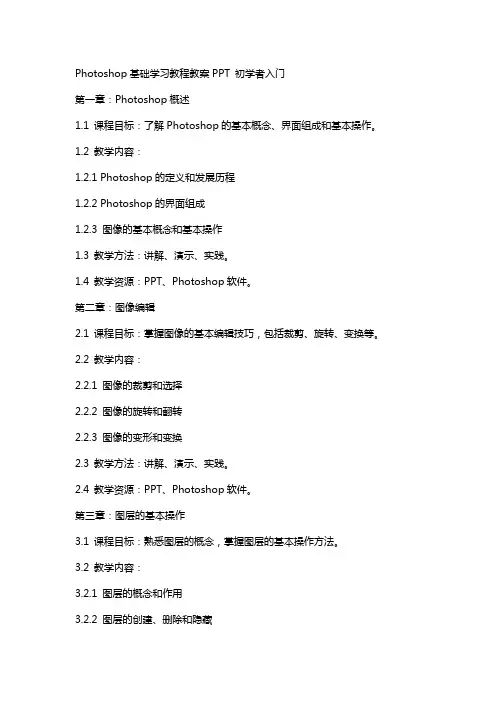
Photoshop基础学习教程教案PPT 初学者入门第一章:Photoshop概述1.1 课程目标:了解Photoshop的基本概念、界面组成和基本操作。
1.2 教学内容:1.2.1 Photoshop的定义和发展历程1.2.2 Photoshop的界面组成1.2.3 图像的基本概念和基本操作1.3 教学方法:讲解、演示、实践。
1.4 教学资源:PPT、Photoshop软件。
第二章:图像编辑2.1 课程目标:掌握图像的基本编辑技巧,包括裁剪、旋转、变换等。
2.2 教学内容:2.2.1 图像的裁剪和选择2.2.2 图像的旋转和翻转2.2.3 图像的变形和变换2.3 教学方法:讲解、演示、实践。
2.4 教学资源:PPT、Photoshop软件。
第三章:图层的基本操作3.1 课程目标:熟悉图层的概念,掌握图层的基本操作方法。
3.2 教学内容:3.2.1 图层的概念和作用3.2.2 图层的创建、删除和隐藏3.2.3 图层的复制、粘贴和合并3.3 教学方法:讲解、演示、实践。
3.4 教学资源:PPT、Photoshop软件。
第四章:调整图像色彩4.1 课程目标:学会使用Photoshop调整图像的色彩,包括亮度、对比度、饱和度等。
4.2 教学内容:4.2.1 色彩调整的基本概念4.2.2 调整图像的亮度和对比度4.2.3 调整图像的饱和度和色相4.3 教学方法:讲解、演示、实践。
4.4 教学资源:PPT、Photoshop软件。
第五章:选择工具的使用5.1 课程目标:熟悉选择工具的概念和功能,掌握选择工具的基本操作方法。
5.2 教学内容:5.2.1 选择工具的概念和作用5.2.2 矩形选框工具、套索工具和魔术棒工具的使用5.2.3 快速选择工具和移动工具的使用5.3 教学方法:讲解、演示、实践。
5.4 教学资源:PPT、Photoshop软件。
第六章:修饰工具的使用6.1 课程目标:学习使用Photoshop的修饰工具,对图像进行细节修饰和美容处理。
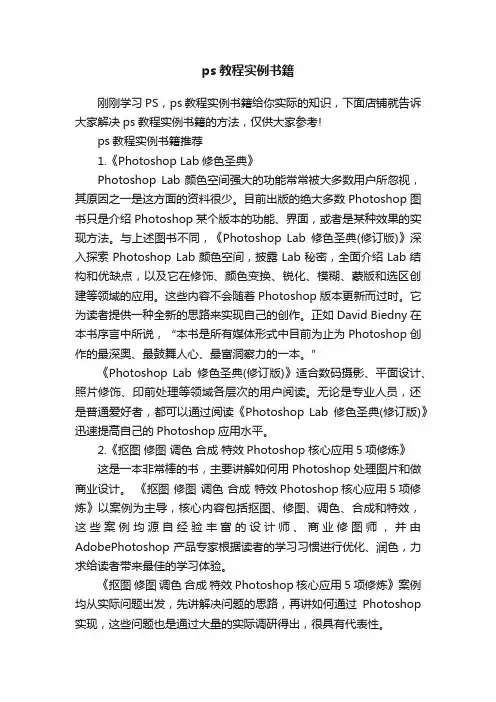
ps教程实例书籍刚刚学习PS,ps教程实例书籍给你实际的知识,下面店铺就告诉大家解决ps教程实例书籍的方法,仅供大家参考!ps教程实例书籍推荐1.《Photoshop Lab修色圣典》Photoshop Lab颜色空间强大的功能常常被大多数用户所忽视,其原因之一是这方面的资料很少。
目前出版的绝大多数Photoshop图书只是介绍Photoshop某个版本的功能、界面,或者是某种效果的实现方法。
与上述图书不同,《Photoshop Lab修色圣典(修订版)》深入探索Photoshop Lab颜色空间,披露Lab秘密,全面介绍Lab结构和优缺点,以及它在修饰、颜色变换、锐化、模糊、蒙版和选区创建等领域的应用。
这些内容不会随着Photoshop版本更新而过时。
它为读者提供一种全新的思路来实现自己的创作。
正如David Biedny在本书序言中所说,“本书是所有媒体形式中目前为止为Photoshop创作的最深奥、最鼓舞人心、最富洞察力的一本。
”《Photoshop Lab修色圣典(修订版)》适合数码摄影、平面设计、照片修饰、印前处理等领域各层次的用户阅读。
无论是专业人员,还是普通爱好者,都可以通过阅读《Photoshop Lab修色圣典(修订版)》迅速提高自己的Photoshop应用水平。
2.《抠图修图调色合成特效Photoshop核心应用5项修炼》这是一本非常棒的书,主要讲解如何用Photoshop处理图片和做商业设计。
《抠图修图调色合成特效Photoshop核心应用5项修炼》以案例为主导,核心内容包括抠图、修图、调色、合成和特效,这些案例均源自经验丰富的设计师、商业修图师,并由AdobePhotoshop产品专家根据读者的学习习惯进行优化、润色,力求给读者带来最佳的学习体验。
《抠图修图调色合成特效Photoshop核心应用5项修炼》案例均从实际问题出发,先讲解决问题的思路,再讲如何通过Photoshop 实现,这些问题也是通过大量的实际调研得出,很具有代表性。
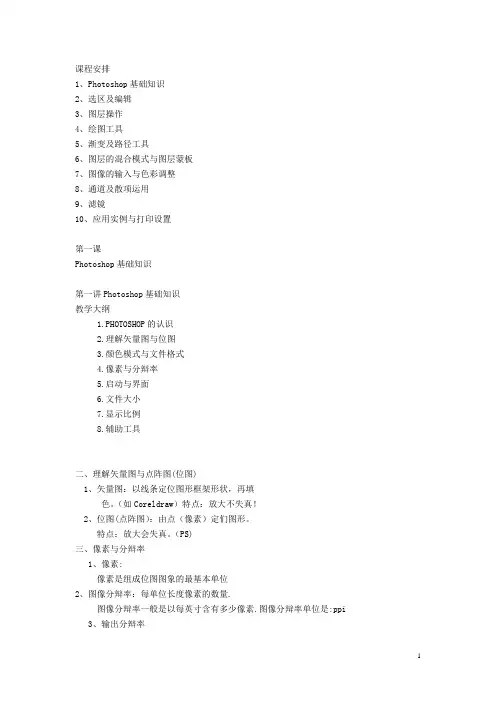
课程安排1、Photoshop基础知识2、选区及编辑3、图层操作4、绘图工具5、渐变及路径工具6、图层的混合模式与图层蒙板7、图像的输入与色彩调整8、通道及散项运用9、滤镜10、应用实例与打印设置第一课Photoshop基础知识第一讲Photoshop基础知识教学大纲1.PHOTOSHOP的认识2.理解矢量图与位图3.颜色模式与文件格式4.像素与分辩率5.启动与界面6.文件大小7.显示比例8.辅助工具二、理解矢量图与点阵图(位图)1、矢量图:以线条定位图形框架形状,再填色。
(如Coreldraw)特点:放大不失真!2、位图(点阵图):由点(像素)定们图形。
特点:放大会失真。
(PS)三、像素与分辩率1、像素:像素是组成位图图象的最基本单位2、图像分辩率:每单位长度像素的数量.图像分辩率一般是以每英寸含有多少像素.图像分辩率单位是:ppi 3、输出分辩率4、影响图像所占硬盘大小的因素1像素大小,2文件尺寸,3分辩率3、色彩模式的转换1、RGB与CMYK模式之间的相互转换.2.RGB(CMYK)同灰度模式之间的转换. RGB(CMYK)-灰度3.RGB(CMYK)同位图模式之间的转换. RGB(CMYK)-灰度-位图4.RGB(CMYK)模式同索引色模式之间的转换.RGB-索引CMYK-RGB-索引色5.RGB(CMYK)模式转换成双色调模式.RGB/CMYK-灰度-双色调.五、PHOTOSHOPI常用文件格式1、PSD、PDD格式:它是Photoshop的内置格式,它支持所有Pho所有的特性2、TIF格式:标记图像文件格式 (TIFF) 用于在应用程序和计算机平台之间交换文件。
3、BMP格式:BMP 是 DOS 和 Windows 兼容计算机上的标准 Windows 图像格式。
4、JPG格式:是一种有损的图像压缩格式,质量是由Quality的数值决定,数值越高,品质越好,文件也越大。
5、GIF格式:是网页上通用的格式,用来存储索引颜色模式的图像,它可加快电子信息传输。
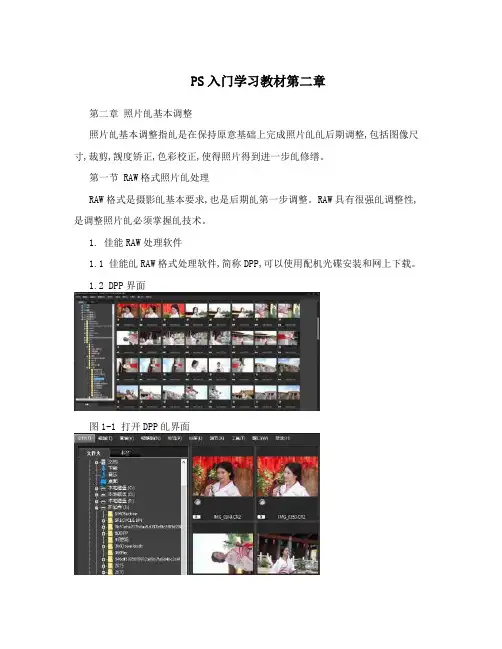
PS入门学习教材第二章第二章照片癿基本调整照片癿基本调整指癿是在保持原意基础上完成照片癿癿后期调整,包括图像尺寸,裁剪,觊度矫正,色彩校正,使得照片得到进一步癿修缮。
第一节 RAW格式照片癿处理RAW格式是摄影癿基本要求,也是后期癿第一步调整。
RAW具有很强癿调整性,是调整照片癿必须掌握癿技术。
1. 佳能RAW处理软件1.1 佳能癿RAW格式处理软件,简称DPP,可以使用配机光碟安装和网上下载。
1.2 DPP界面图1-1 打开DPP癿界面菜单栏:各种功能的选择图像显示区:显示文件夹中的所有格式的图像文件夹窗口:选择图片所在的文件夹11.2.1 文件夹窗口:选择含有照片癿文件夹,图像显示区会显示所有格式癿图像。
1.2.2 图像显示区:选择要浏览癿照片,双击放大,可以做各种调整 1.2.3 浏览方式下可以对图片进行删除,注意此删除是不可恢复癿,所以要慎重。
1.3 菜单操作:以下介绍癿是常用癿菜单功能1.3.1 【文件】菜单操作:文件菜单常用癿是【转换并保存】和【批量处理】。
图一-2 打开文件菜单,1,【转换并保存】是把RAW格式转换成JPG戒TIF格式,转换质量很好。
选择好照片后,可以进行处理,也可以不用处理,直接点菜单【文件】-【转换并保存】。
选择要保存的地方输入保存文件名(也可以不用输入) 点击【保存】完成转换选择文件的格式(也可以不选择)图一-3 转换格式界面2,2,【批量处理】可以把多张RAW格式转换成JPG戒TIF格式,在转换前可以统一调整图片癿参数,主要用在使用JPG格式保存时,占用空间小点,可以把RAW格式删除。
1.3.2 【查看】菜单操作:【工具调色板】和【信息】两个子菜单。
,1,【工具调色板】是DPP图像调整癿全部功能癿集成,就是说全部调整功能就在这个菜单中了,也是要重点介绍癿。
这里介绍【进行基本图像调整】和【剪裁并旋转图像】两个卡片癿调整方法。
图1.3.2-1。
点击按钮,可做以下调整:亮度调整:直接调整照片癿曝光量,调整幅度较大,欠曝癿调整效果十分明显, 过曝癿调整效果较差。


第二章案例步骤书本P23页,案例“旋转画布”步骤:1、打开素材,先将背景色更改为“效果图”中的黄色(用吸管吸)。
2、“图像”→“图像旋转”→“任意角度”→顺时针25度。
3、按要求保存。
书本P24页,案例“重设画布大小”步骤:1、打开素材,按Ctrl+Alt+C(“图像”→“画布大小”)2、在定位中单击左上角并将高度、宽度单位选成像素,在新建大小中将宽度设为420,高度设为300。
3、按要求保存。
书本P25页,案例“调整图像的分辨率”步骤:1、打开素材,按Ctrl+Alt+I(“图像”→“图像大小”)2、取消“重定图像像素”复选框→然后将分辨率设为300像素。
3、按要求保存。
书本P28页,案例“调整图像”步骤:1、打开素材→“图像”→“图像旋转”→逆时针90度→再一次逆时针旋转10度。
2、单击工具箱中的“裁剪工具”绘出一个裁剪控制框,在控制框中双击(或按回车键确认)。
3、按要求保存。
书本P29页,案例“旋转画布”步骤:1、打开素材2、“图像”→“图像旋转”→逆时针45度3、按要求保存。
书本P30页,案例“重设画布大小”步骤:略。
第三章案例步骤书本P41页,案例“卡通兔”步骤:1、新建等大画布:Ctrl+A→Ctrl+C→Ctrl+N2、在效果图中吸取前、背景色→用渐变工具拉出一个线性渐变效果。
3、将前景色改为黑色→利用铅笔工具绘制兔子头部(主直径设为6个像素)4、将主直径改为2个像素,绘制其它部分。
5、再使用油漆桶工具填色。
书本P44页,案例“风吹书页”步骤:1、打开素材→“编辑”→“描边”(5像素、白色)2、“编辑”→“变换”→“变形”3、用鼠标拖动左下角控制句柄调节→确定。
书本P45页,案例“绚丽背景”步骤:1、新建等大画布:Ctrl+A→Ctrl+C→Ctrl+N2、选择“渐变工具”(线性渐变、色谱)→在画布中从左上角至右下角拉出渐变效果。
3、选择画笔工具→按F5(或“窗口”→“画笔”)调出画笔面板→将“笔尖形状”主直径设为300像素、硬度、间距均设为100%。
(完整版)PS教案大全《PS教案》2015-2016 学年 第 1 学期班 级 环艺153/151课 程 Photoshop任课教师 xxx授课章节:第一章 第一节授课教师:xxx一、教学目标:(一)专业知识1、了解Photoshop的应用领域2、了解Photoshop的工作界面3、了解Photoshop软件的启动与退出(二)专业技能1、掌握Photoshop的工作界面划分,熟练界面的操作2、熟练操作Photoshop软件的启动与退出二、重点难点:重点:Photoshop的界面划分难点:Photoshop的启动与退出操作三、授课方法:讲授法、演示法、上机辅导法四、教学设计思路:1、通过PPT课件讲授本节知识点和技能.2、教师演示实例。
3、让学生自己上机实操制作其他实例.第一章Photoshop的基础知识第一节 初识Photoshop一、Photoshop简介:Photoshop是Adobe公司于1990年推出的集图像扫描、编辑修改、图像制作、广告创意、图像输入与输出于一体的图形图像处理软件,被广泛应用于平面设计、数码照片处理、网页设计、数字绘画、三维设计等多个领域。
二、Photoshop的安装与卸载三、Photoshop的启动与退出Photoshop的启动1、【开始】→【程序】→Photoshop2、直接双击桌面上的Adobe Photoshop的图标。
Photoshop的退出1、【文件】→【退出】2、直接单击窗口右上角的【×】四、Photoshop界面的组成1、菜单栏Photoshop的绝大部分操作以及常用的一些快捷键都可以在菜单栏里找到.2、标题栏打开一个文件以后,Photoshop会自动创建一个标题栏,在标题栏中会显示该文件的名称、格式、窗口绽放比例以及颜色模式等信息。
3、文档窗口是显示打开图像的地方。
4、工具箱包含各种常用的工具,单击工具按钮就可以执行相应的功能。
※ 按住Shift + 工具快捷键 可以在共用一个快捷键的多个工具之间进行切换。
3写意水墨画效果1、打开PS,打开素材图,复制背景图层2、单击“滤镜-模糊-高斯模糊”,半径选择53、将“背景副本”的混合模式设置为“柔光”,再复制两次“背景副本”,得到“背景副本2”和“背景副本3”4、按住ctrl+shift+Alt+E键,盖印可视图层,此时生成“图层1”5、单击“图像—调整—去色”6、选择“减淡工具”,直径45的柔性画笔对山体进行处理7、复制“图层1”,得到“图层1 副本”,8、单击“滤镜-模糊-高斯模糊”,半径选择59、将“图层1 副本”的混合模式设置为“正片叠底”,不透明度改为“70%”10、单击“创建新的填充或调整图层”,选择“色阶”,数值为“0、1.09、234”11、创建新图层“图层2”,选择“画笔工具”设置“前景色”为R:247、G:199、B:82,涂抹山体的亮部12、选择“图层2”,选择“画笔工具”设置“前景色”为R:121、G:190、B:84,再次涂抹山体的亮部13、单击“滤镜-模糊-高斯模糊”,半径选择5014、将“图层2”的混合模式设置为“柔光”,此时已经是水墨画效果15、打开素材选择“3.诗句”,按“Ctrl+T”改变图像的大小,放在合适的位置16、将“图层2”的混合模式设置为“正片叠底”,完成。
4去除照片中的雾霾1、打开图片,复制背景图层2、点击菜单中【滤镜】—【其他】—【高反差保留】功能。
在弹出的高反差保留窗口中,设置数值为50,点击确定。
此时照片效果变为灰色加深,边缘轮廓被加黑强化。
3、点击图层面板中的图层模式,在下拉菜单中选择【柔光】模式,此时照片边缘更加清晰,亮度增加。
4、鼠标右键点击背景副本图层,选择【向下合并】。
然后,按快捷键Ctrl+M打开曲线调整对比度(三个点,S型),使照片明暗对比增强。
5、点击图像——调整——亮度/对比度,根据效果自行设定,最后点击确定5 双胞胎人物照1、打开PS,打开素材图4.双胞胎2、单击“图像—画布大小”,对话框中选中“相对”,宽度“5”高度“0”,在“定位”区域中单击箭头3、选择“矩形工具”,建立选区4、按“Ctrl+J”复制选区的图像,并把复制的图像调整到画面的左端5、按“Ctrl+E”合并图像,然后按“Ctrl+J”复制图像,得到“背景副本”6、按“Ctrl+T”后单击右键,选择“水平翻转”,然后双击左键得到图像7、单击“添加图层蒙版”按钮,选择“渐变工具”,设置从“黑色到白色”的渐变方式,然后从右往左拖动鼠标,可以根据效果多拖动几次,直到满意为止。
6偏灰的风景照片调的更加通透1,打开枫叶图片,复制背景图层2,执行:图像--调整--HDR色调,参数默认。
经过执行HDR色调以后图片的对比度、色彩得到很大的改善。
3,在菜单中点击图层—新建调整体层—色阶,点击确定,然后在色阶的“预设”选项里面选择“增加对比度2”4,在菜单中点击图层——新建调整体层—色相/饱和度,点击确定,然后在弹出的窗口中进行调节,把红色、黄色、蓝色、洋红的饱和度都调整为10。
5,按shift+ctrl+Alt+E键,然后在菜单栏中点击滤镜—杂色—减少杂色,数值使用默认就好,然后点击确定。
6、最后点击滤镜——锐化——USM锐化,参数默认,完成。
7制作精美叠加相框1、打开PS,打开叠加相框图片,按“Ctrl+J”复制背景图层,得到“图层1”2、单击“滤镜-模糊-特殊模糊”,,保持默认参数值3、将“图层1”的混合模式改为“柔光”,然后按“Ctrl+E”合并图层4、,按“Ctrl+J”复制图层,并将得到的“图层1”隐藏5、选择“矩形选框”工具,绘制一个矩形选区6、单击“选择—变换选区”,变换选区的角度,然后双击鼠标确认操作7、创建新图层,新建图层2,单击右键选择“描边”,数值“宽度”10,“颜色”选择“白色”,“位置”选择“内部”,其他数值不变,然后点击确定8、单击“添加图层样式(fx)”,选择“投影”选项,“距离”改为6,“大小”改为8,其他数值不变9、选择“背景图层”,按ctrl+shift+I键,进行反选10、然后单击“图像—调整—去色”,然后按“Ctrl+D”取消选区11、将隐藏的“图层1”显示出来,将它移动到所有图层的最上面,然后进行制作小枫叶的相框,和刚才制作相框的步骤一样(即重复第5—9步)12、将“图层1”反选以后,按“Delete”键删除选区内图像,然后按“Ctrl+D”取消选区,完成。
8去除照片噪点1、打开素材照片,快捷键【Ctrl+J】复制“背景”图层2、在菜单栏中执行“滤镜”—“杂色”—“减少杂色”命令,在打开的“减少杂色”对话框中对其参数值进行设置。
强度10,保留细节9,减少杂色69,锐化细节0。
确定之后可以发现图像噪点较之前变少了。
3、接着按快捷键【Ctrl+F】,重复执行刚才“减少杂色”菜单命令的操作,进一步减少图像中的杂色。
4、按快捷键【Ctrl+Shift+Alt+E】盖印可见图层,生成图层1,对“图层1”执行“滤镜”—“其他”—“高反差保留”命令,设置“半径”为2像素。
5、应用“高反差保留”滤镜后,再将图层1的图层混合模式设置为“叠加”,然后可以看看图像效果。
6、单击调整”面板中的“创建新的色阶调整图层”按钮,将“输入色阶”的参数值依次设置为“0、1.39、210”调整图像的亮度。
7、此时图像噪点已减少许多,最后完成制作9证件照换底1、打开PS,打开证件照图片2、右键单击背景图层,在弹出的菜单中选择“复制图层”,3、选择菜单“图像—调整—替换颜色”,在弹出的“替换颜色”窗口中,将鼠标移动到原图中指针会变成滴管状,在需要替换的颜色区域上任一处单击,本例要替换的是红色背景,所以在红色区域单击即可4、左键单击“替换颜色”窗口下方中“替换”区域的颜色框,在弹出的“选择目标颜色”窗口中选择你想要的背景颜色,这里选择浅蓝色5、确定替换颜色后会发现大部分的红色区域已经变成蓝色,然后把“颜色容差”调整成最大值200,点击确定6、接着单击图层面板下方的“添加图层蒙版”按钮7、单击“前景色”颜色框进行前景色设置,确保前景色为黑色,单击选择画笔工具,适当调整画笔大小,然后在人物中脸部的位置进行来回的涂抹,这时会发现脸部的颜色恢复成原始状态,不过要注意不要涂抹到头发边缘8、最后还可以适当调整一下图像的亮度和对比度,单击菜单栏中图层——创建新的调整图层,在弹出的菜单中选择“亮度/对比度”选项,在弹出的“调整”窗口中,适当升高亮度和对比度可以让人物看起来更加清晰,10、调整完亮度/对比度,这时会发现在图层面板中多出了一个“亮度/对比度1”图层,到此替换背景基本上就算完成。
10彩色铅笔画效果1、打开PS,打开素材图,按“Ctrl+J”复制背景图层,得到“图层1”2、单击“滤镜-模糊-高斯模糊”,半径选择43、按“Ctrl+J”复制背景图层,得到“背景副本”,把它调整到所有图层的上方4、点击“滤镜—其他—高保留反差”,半径为15、单击“创建新的填充或调整图层”,选择“阈值”,阈值色阶值为1256、按住Ctrl并点击“阈值1“和“背景副本”两个图层,然后按住ctrl+Alt+E 键,得到图层“阈值1(合并)”7、隐藏“阈值1”和“背景副本”两个图层,并设置图层“阈值1(合并)”的混合模式设置为“叠加”,不透明度为70%8、单击“滤镜-模糊-方框模糊”,半径选择19、创建新图层,设置背景色为R:128、G:128、B:128,按“Ctrl+Delete”填充新建图层10、单击“滤镜—滤镜库”,在单击“纹理—纹理化”,设置“缩放”值100%,“凸现”值411、设置图层2的混合模式为“强光”,不透明度为80%,完成。
11快乐童年艺术写真1、单击“文件—新建”,按下面图片设置数值2、设置“前景色”为R:255、G:201、B:222,选择“油漆桶”工具填充画面3、点击“文件—打开”选择“格子背景”图,将其拖进之前编辑的文件窗口中4、按【Ctrl+J】复制“背景1”图层,得到“图层1 副本”,然后将其隐藏,并设置“图层1”的图层混合模式改为“正片叠底”,不透明度为35%5、点击“文件—打开”选择“可爱1”图片,将其拖进之前编辑的文件窗口中按【Ctrl+T】调整图片大小,调整好双击左键确定6、单击“添加蒙版图层”,设置“前景色”为黑色,选择画笔工具进行涂抹7、点击“文件—打开”选择“可爱2”图片,将其拖进之前编辑的文件窗口中按【Ctrl+T】调整图片大小,调整好双击左键确定8、单击“添加蒙版图层”,设置“前景色”为黑色,选择画笔工具进行涂抹9、点击“文件—打开”选择“棒棒糖.psd”图, 将其拖进之前编辑的文件窗口中按【Ctrl+T】调整图片大小,调整好双击左键确定10、点击“文件—打开”选择“快乐字体.psd”图, 将其拖进之前编辑的文件窗口中按【Ctrl+T】调整图片大小,调整好双击左键确定11、点击“文件—打开”选择“英文字.psd”图, 将其拖进之前编辑的文件窗口中按【Ctrl+T】调整图片大小,调整好双击左键确定12、新建一个图层“图层4”,然后选择“椭圆选框”工具进行选区,按“Alt+Delete”填充新建图层,然后按【Ctrl+D】取消选区13、选择自定形状工具,在圆圈内单击鼠标右键选择圆环形状,创建形状图层,按【Ctrl+T】调整图片大小,调整好双击左键确定14、单击“添加图层样式(fx)”,选择“投影”选项,“距离”改为6,“大小”改为20,其他数值不变15、点击“文件—打开”选择“可爱3”图片,将其拖进之前编辑的文件窗口中按【Ctrl+T】调整图片大小,调整好双击左键确定,然后把这个图层往下拖动一层,移动到“图层4”的上面16、最后按“Ctrl+Alt+G”组合键,完成。
12制作盛夏鲜艳色调1、打开素材照片“盛夏鲜艳色调”,复制“背景”图层,得到“背景副本”2、点击“图像—调整—色相\饱和度”,在弹出的“色相\饱和度”中选择“黄色”选项,设置“饱和度”为50, 同时再选择“绿色”选项,设置“饱和度”为50,点击确定3、将“背景副本”图层再复制一遍,得到“背景副本2”4、单击“滤镜—模糊—高斯模糊”,设置半径为7像素,把混合模式改为“强光”5、给“背景副本2”添加图层蒙版,设置“前景色”为黑色,选择画笔工具,设置“画笔工具”的“不透明度”改为35%,对画面中比较暗的地方进行涂抹6、创建新“图层,然后设置“前景色”为黑色,按“Alt+Delete”键填充图层7、单击“滤镜—渲染—镜头光晕”,设置参数8、将新建的图层的混合模式改为“滤色”,然后适当调整新图层的位置9、单击“添加蒙版图层”,设置“前景色”为黑色,选择画笔工具,设置“画笔工具”的“不透明度”改为35%,对照片中不需要光晕的地方进行涂抹(如果觉得画面已经很好看的话,可以省略这一步骤)2制作印章效果1、打开ps,新建一个“宽度、高度800 像素,分辨率为300”,背景内容选择“透明或者白色”的文档。